360安全卫士是奇虎360公司推出的一款功能强大而且完全免费的高效安全杀毒软件,拥有木马查杀、电脑清理、系统修复等功能,并且还独创了“木马防火墙"“360密盘”等功能,依靠抢先侦测和云端鉴别,可全面、智能地拦截各类木马,保护用户的帐号、隐私等重要信息,有效的保护用户们的电脑安全!
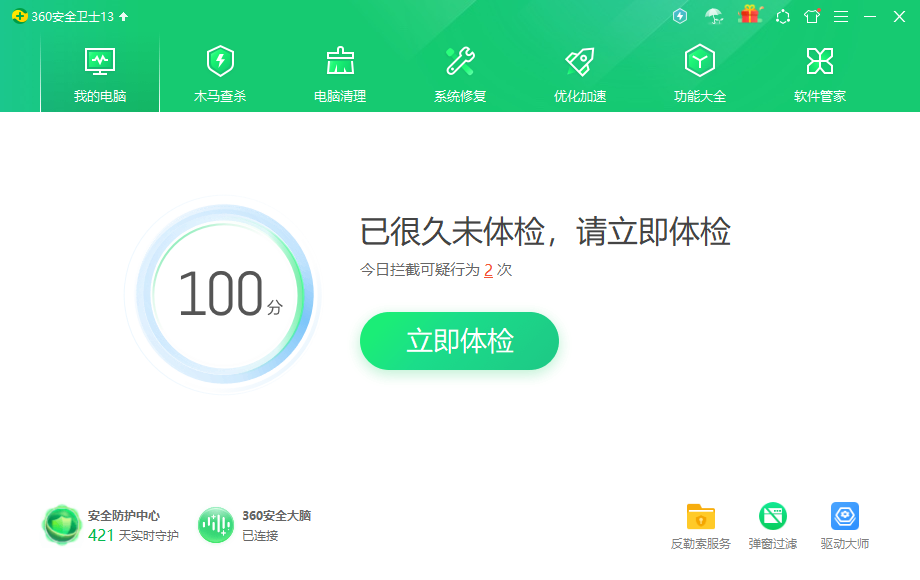
360安全卫士软件功能
一、全面检测电脑状态,一键修复安全风险
1、全面检查电脑状况
从垃圾清理、电脑运行速度、系统异常、电脑安全风险多维度扫描电脑,快速评定电脑系统状况
2、一键修复电脑安全风险
只需一键修复,轻松解决电脑安全风险,定期体检可以有效保持电脑良好运行状态
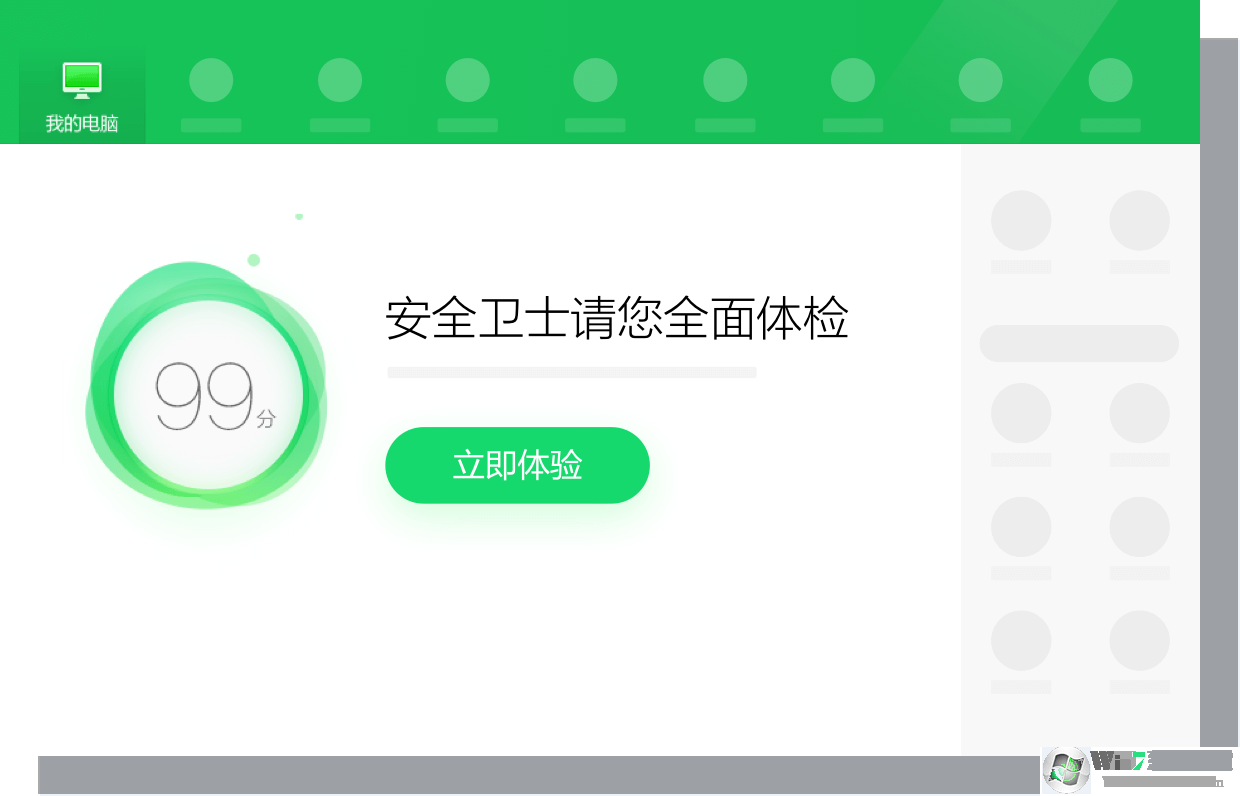
二、全新引擎技术革新,毫秒响应精准查杀
1、全新升级六大安全引擎
六大安全引擎:360云查杀引擎、360启发式引擎、QEX脚本查杀引擎、QVMⅡ人工智能引擎、鲲鹏引擎、反勒索引擎,接入360安全大脑全面提升检测能力,恶意程序样本库总样本量超280 亿,对感染病毒或木马的文件进行精准修复,完全还原感染之前的状态,使系统运行更流畅,为您提供坚定的安全守护
2、全网威胁极速响应
百万种病毒云端识别,实时更新病毒库,新型病毒毫秒级响应,一站式解决木马威胁。可通过APT样本特征、环境特征等精准定位和处理几十种APT攻击。
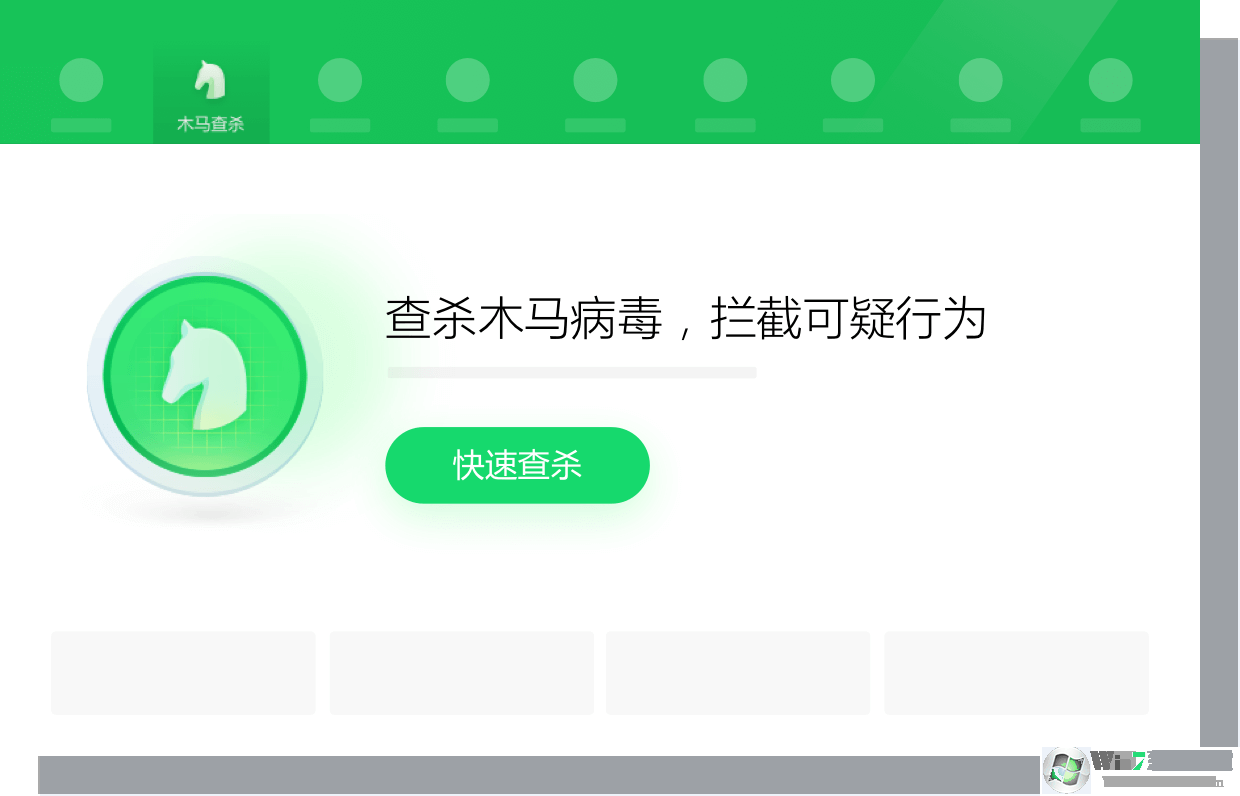
三、五大安全防护体系,全面守护电脑安全
1、38层防护壁垒,打造坚实防御体系
38层防护壁垒层层加码,第一时间感知威胁态势,形成全方位、全天候的网络空间防御体系。
2、主动防御全面升级,高级威胁防护体系上线
依托360安全大脑极智赋能,360安全卫士主动防御持续升级,通过云端信息比对侦测、多维分析模型等手段,打造集"高级攻击发现、横向渗透防护、无文件攻击防护、软件劫持防护"于一体的全方位高级威胁防护壁垒。
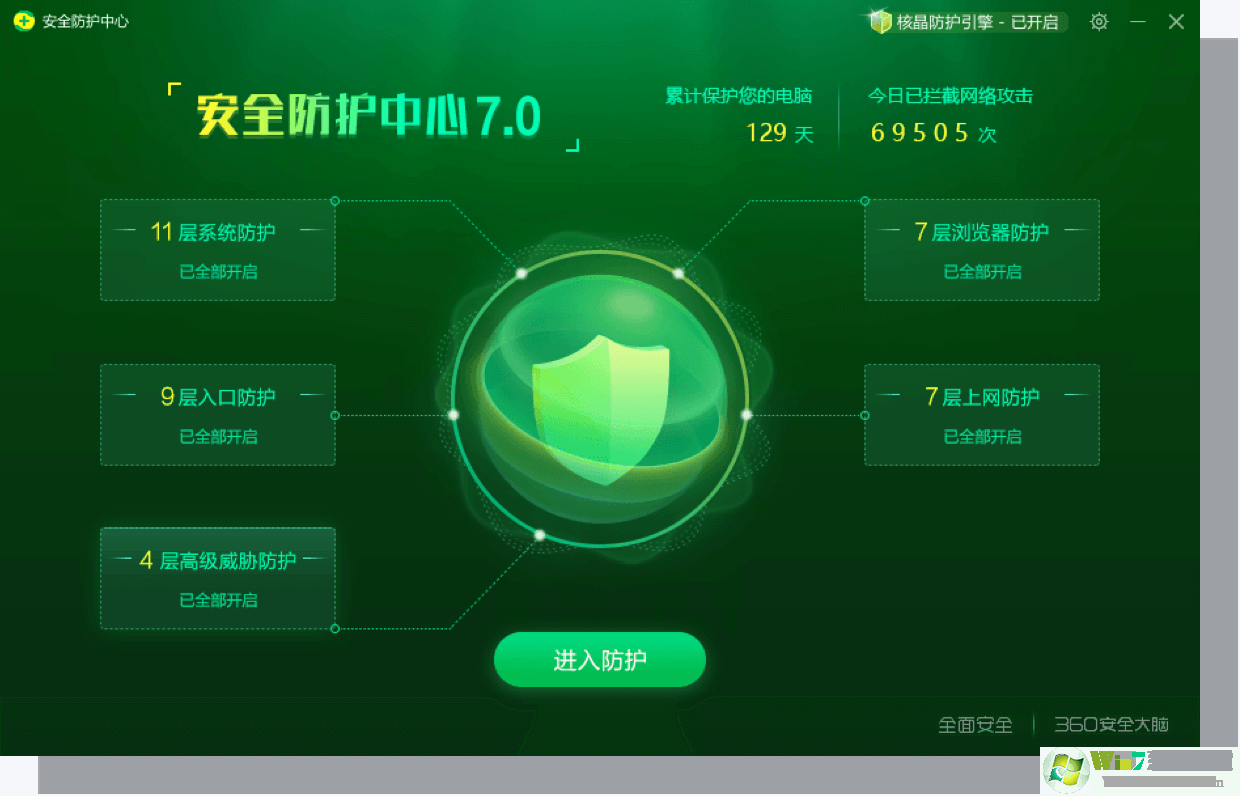
四、查缺补漏,让电脑固若金汤
1、漏洞修补,保证电脑安全
快速扫描系统和软件漏洞,一键修复免打扰,实时保护系统和软件运行安全。
2、常规修复,优化电脑使用体验
检测系统核心组件设置,驱动程序一键更新;及时获取系统升级信息,多重保障电脑使用体验。
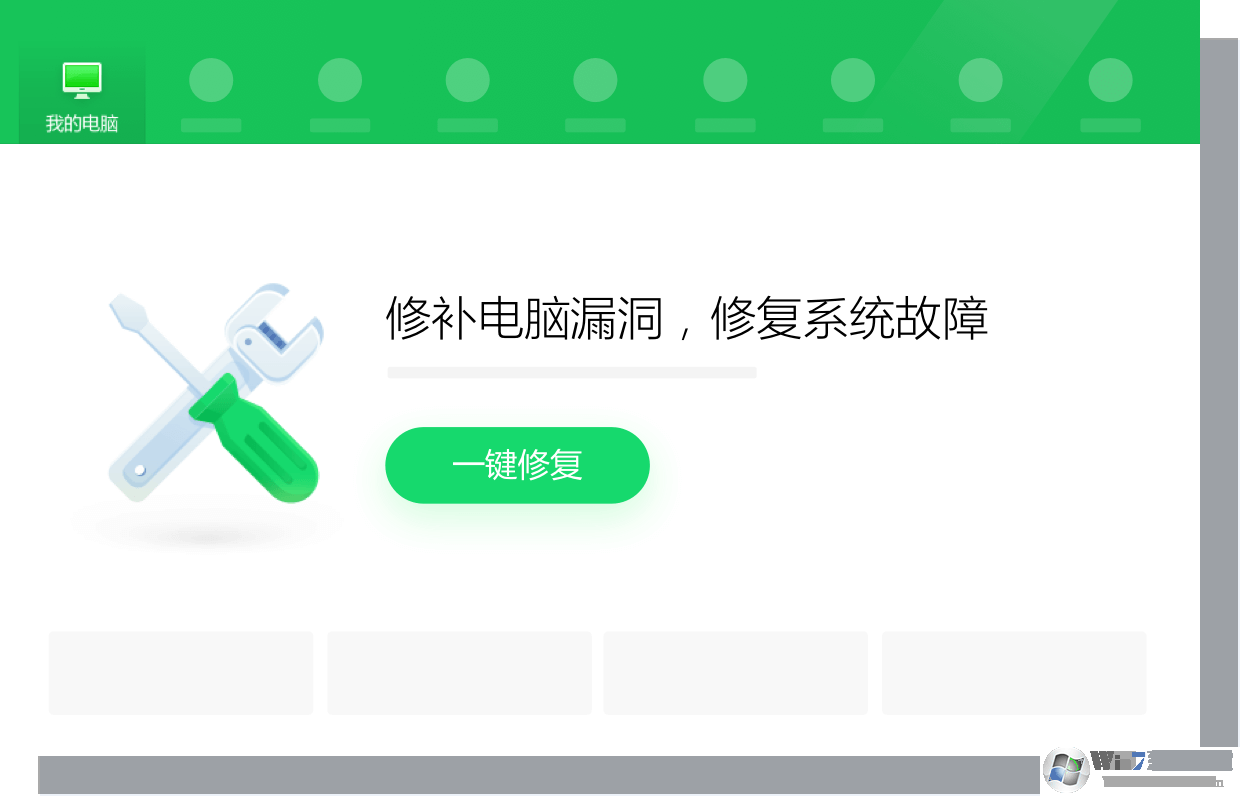
五、一键开启文档保护,全面监控勒索病毒
1、强大预警机制,保护文档安全
强力拦截800余种勒索病毒,有效阻止勒索病毒入侵,保护您的电脑文件安全
2、专业反勒索,火力全开恢复文件
如开启反勒索服务后,遭遇勒索病毒入侵,360安全卫士将帮您解密文件,同时为被勒索的文件买单
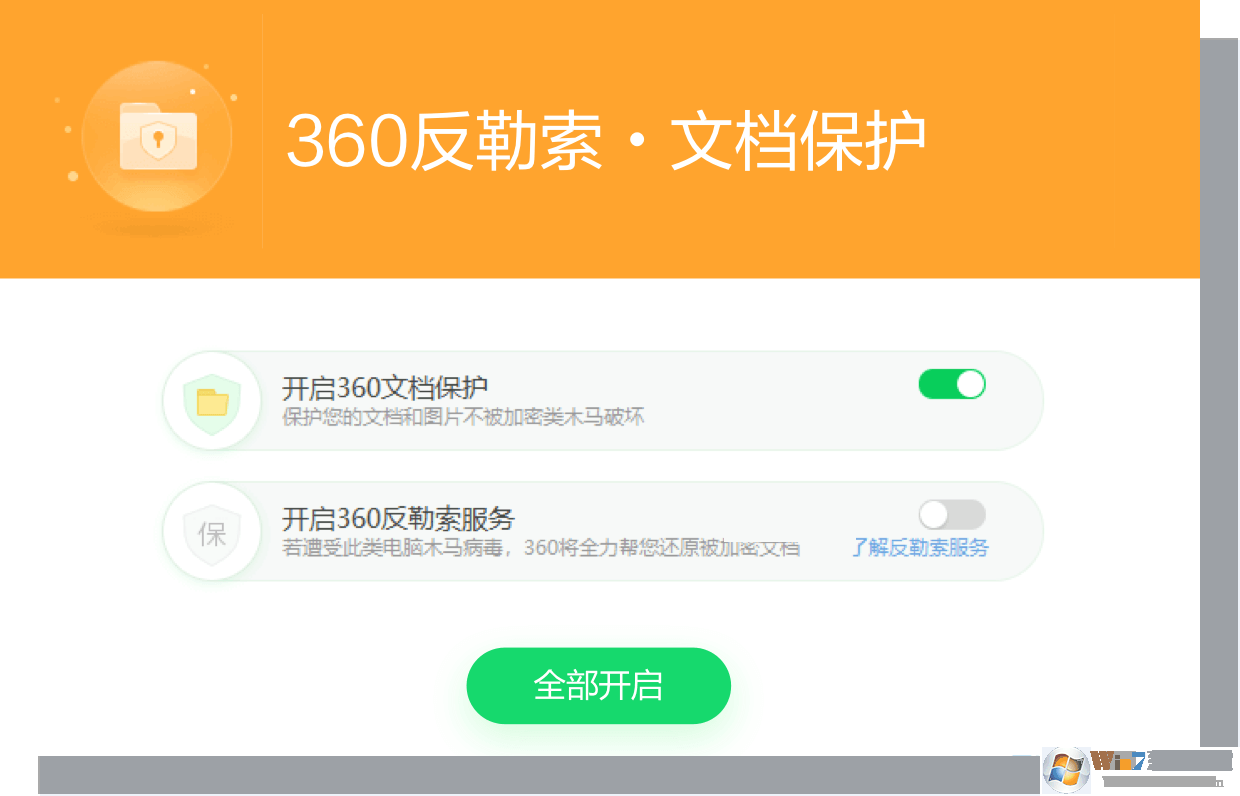
六、从爱出发,保护未成年人健康学习环境
1、智能识别学习场景
青少年模式将智能识别学习场景,全面拦截电脑软件的干扰弹窗,保持纯净的上网环境
2、学习场景下零打扰,提供安全纯净的学习环境
净化电脑学习环境,再也不用担心学习时受到广告弹窗、不良广告内容打扰
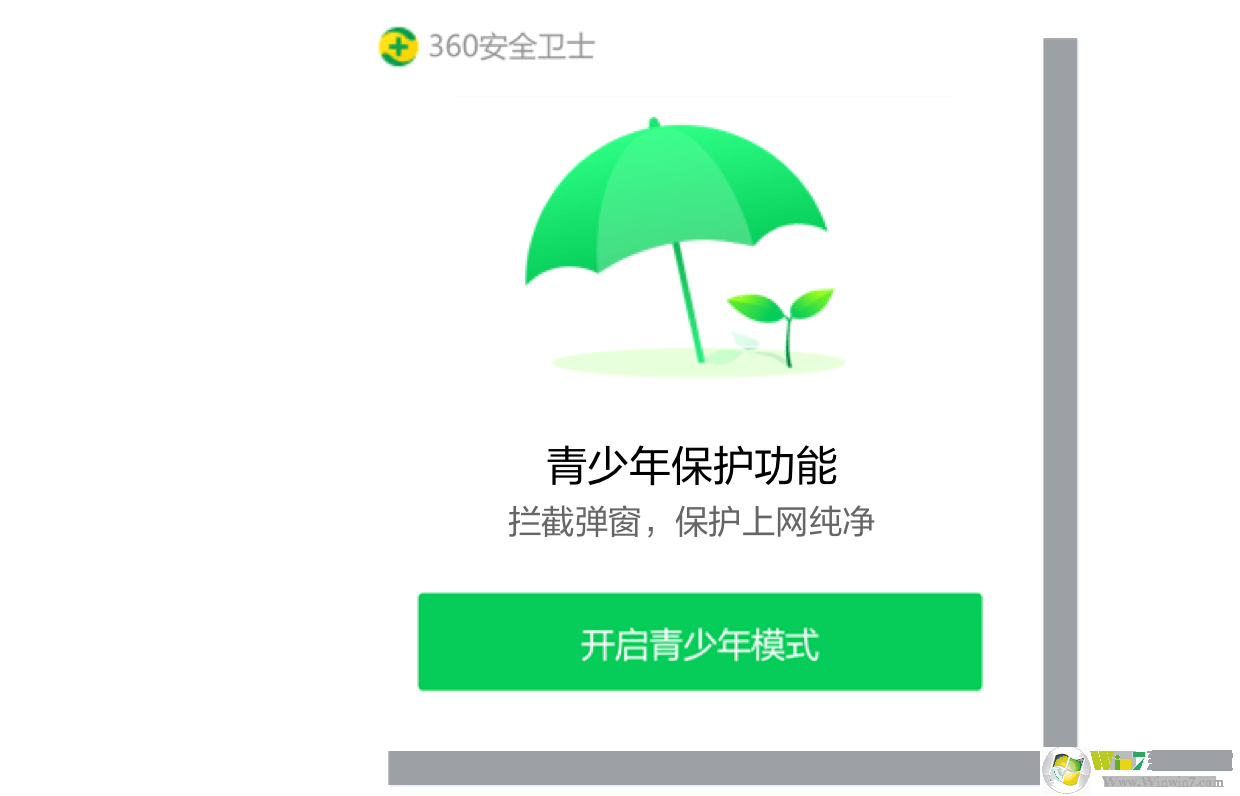
七、智能全面检测,一键式修复疑难网络故障
1、全面智能一键式检测
依托360安全大脑,对网络相关的软硬件配置,系统服务,网络协议,代理服务器设置,浏览器配置信息等相关项目进行一键全面检测
2、一键自动修复
基于检测结果,智能一键修复,恢复系统默认配置;针对疑难网络故障,提供“强力修复”,智能自动化为您解决各类网络故障,网页无法打开,网络连接红叉等常见故障
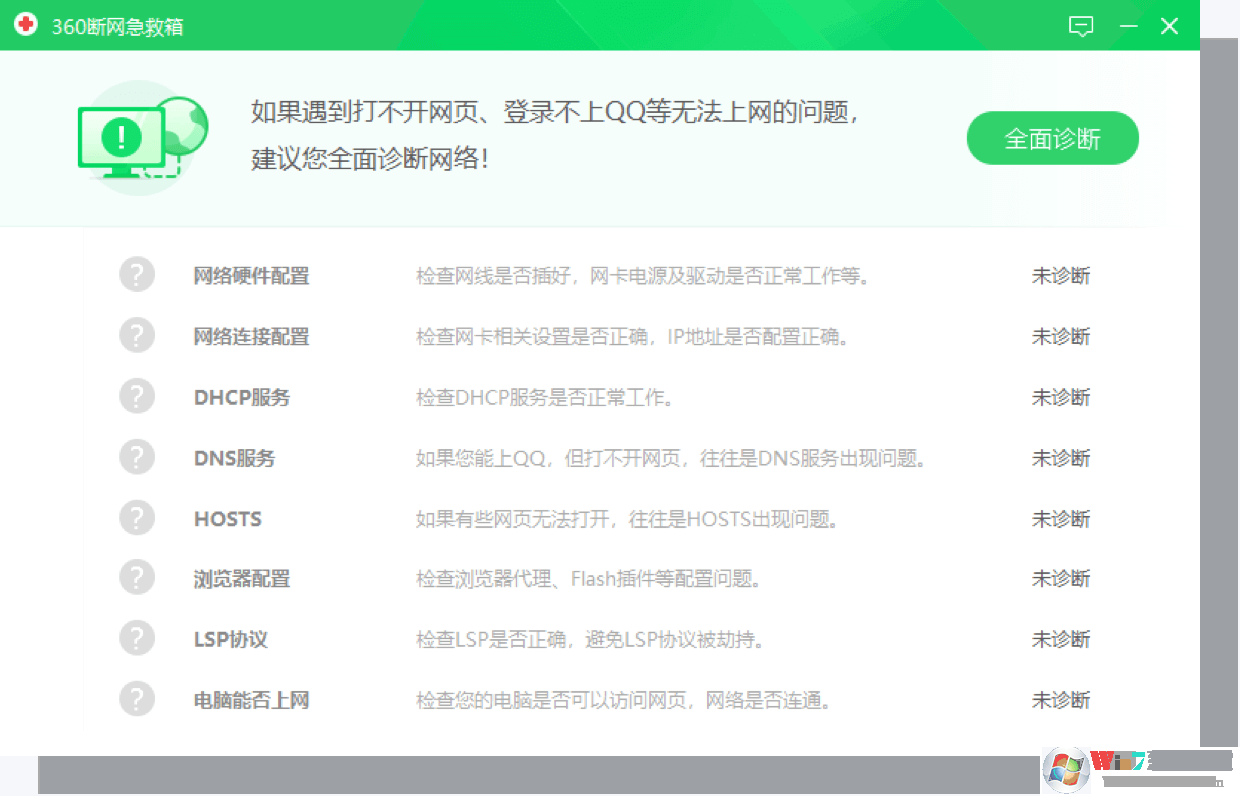
八、系统故障、软件故障一键轻松解决
1、一键式系统故障修复
基于360安全大脑以及多年系统优化、故障修复经验,内置全部360原创系统优化,故障修复工具。针对操作系统日常使用中的常见故障,提供快速、有效的修复工具
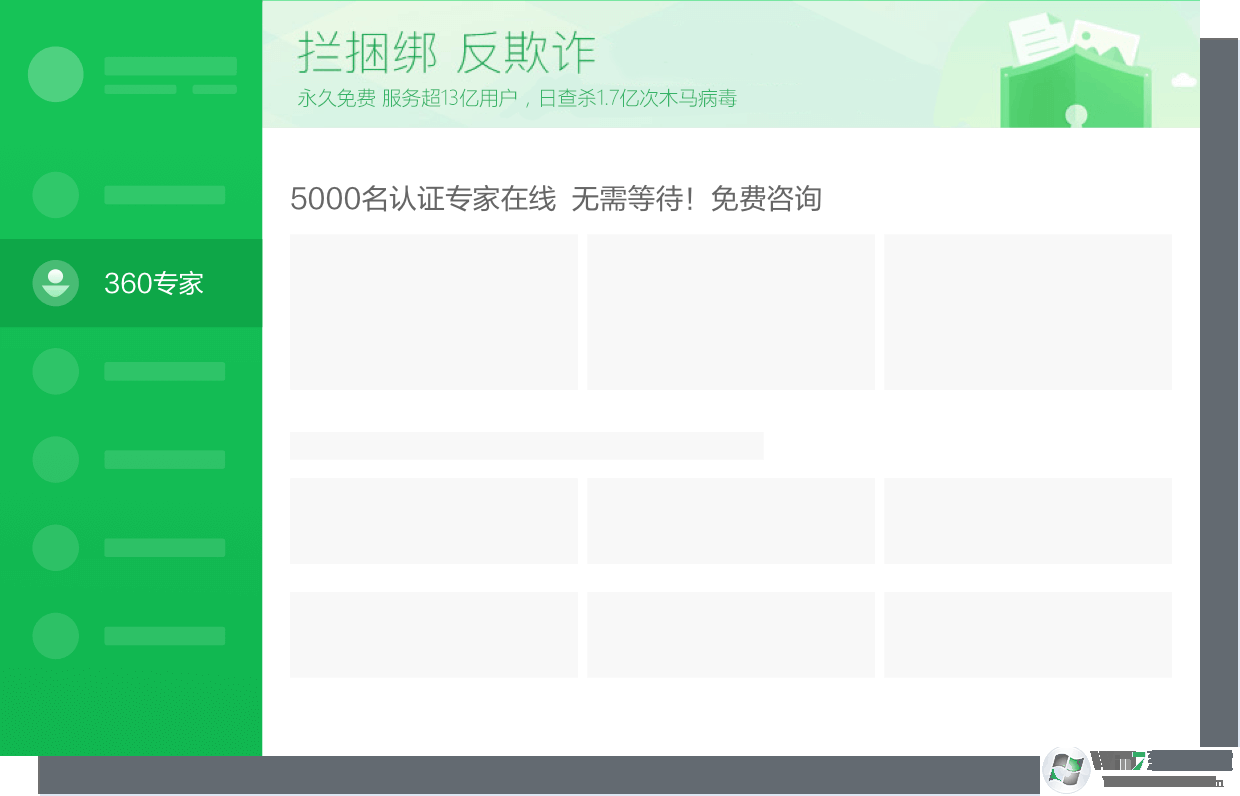
360安全卫士使用教程
一、360安全卫士怎么设置默认浏览器?
1、首先在本站下载安装好360安全卫士后,在桌面找到软件快捷方式鼠标双击打开进入软件主界面,因为我们要设置默认浏览器,需要找到浏览器防护界面进行设置。我们点击软件界面左下角的防护中心,进入下一步。
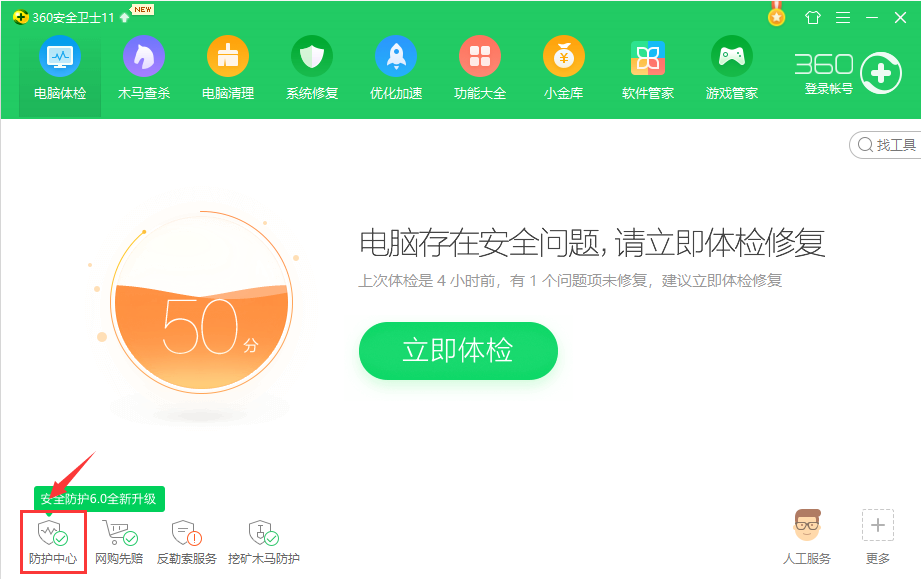
2、进入360安全防护中心界面后,如下图所示有7层浏览器防护、7层系统防护、7层入口防护等功能。我们点击7层浏览器防护下的查看按钮,弹出菜单栏,里面包含网购安全防护、搜索安全防护、上网首页防护等选项,我们找到默认浏览器防护并点击后面的设置图标。
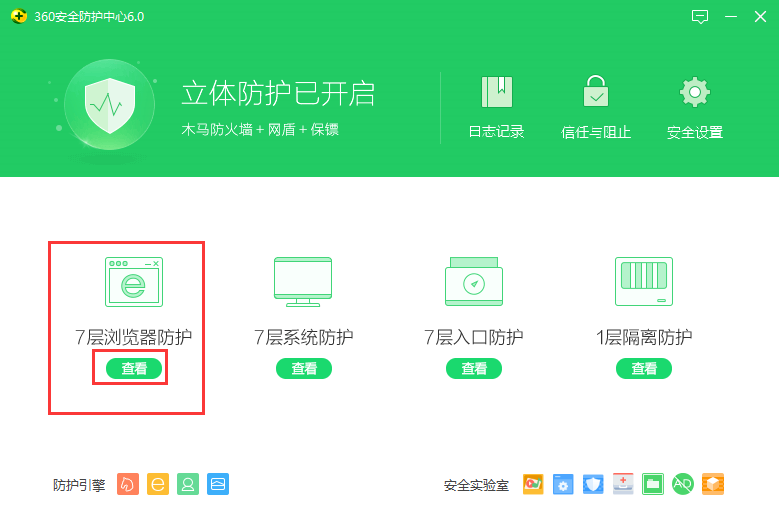
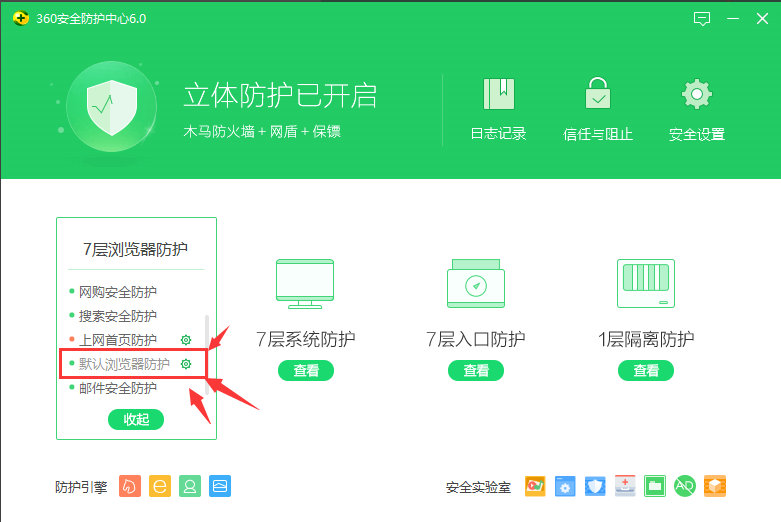
3、进入默认浏览器防护界面后,如下图所示,可以看到锁定的默认浏览器为360安全浏览器,如果想更换默认浏览器,那么选择右下角的“点击解锁”按钮,弹出风险提示框,用户点击确定后进行更改。
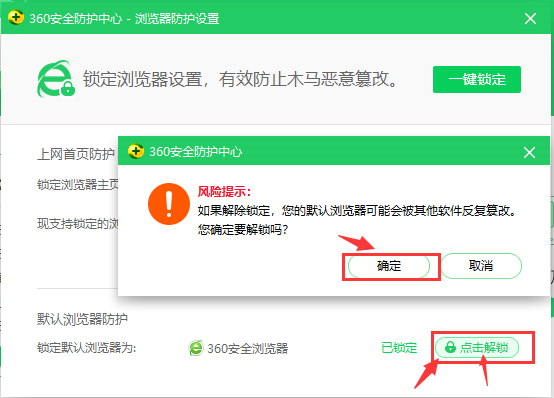
4、如下图所示,点击解锁后,默认浏览器处于未锁定状态,用户可以点击下拉选择自己想要的浏览器,然后再点击“点击锁定”按钮就可以成功设置好默认浏览器了。在界面上方还有锁定浏览器主页选项,有需要的用户也可以设置浏览器主页。360安全卫士设置默认浏览器操作很简单,有需要的赶紧来下载使用吧。
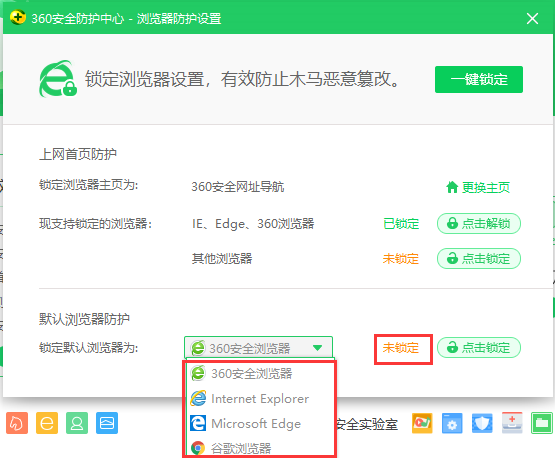
二、360安全卫士怎么屏蔽弹窗广告?
1、首先我们需要先打开360安全卫士进入软件主界面,因为我们要屏蔽弹窗广告,所以我们要在软件的功能中寻找,点击界面上方的功能大全选项,进入360安全卫士软件的功能界面。
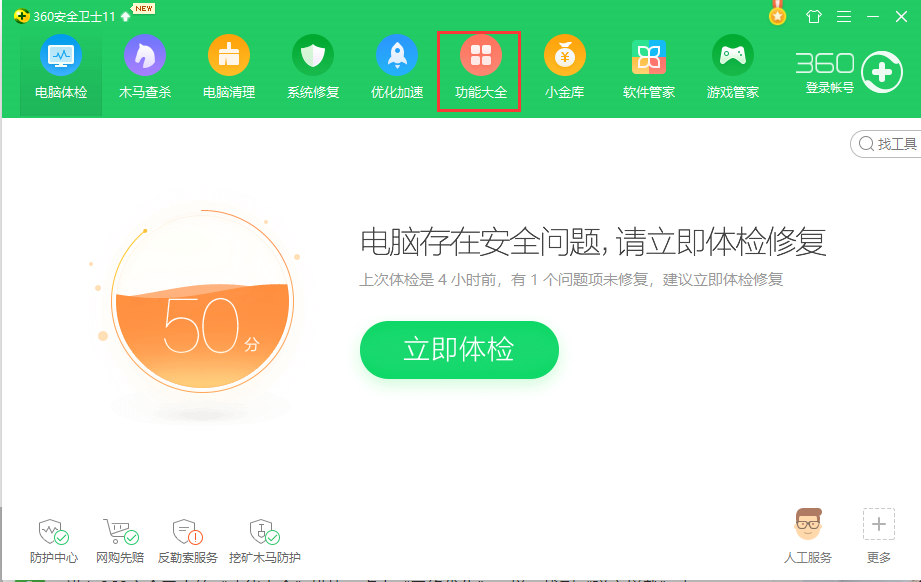
2、进入360安全卫士功能界面后,我们在左侧的菜单栏中可以发现有电脑安全、数据安全、网络优化、系统工具等选项,然后点击电脑安全后在界面的右侧会出现关于电脑安全的具体功能,找到弹窗过滤选项并点击打开。
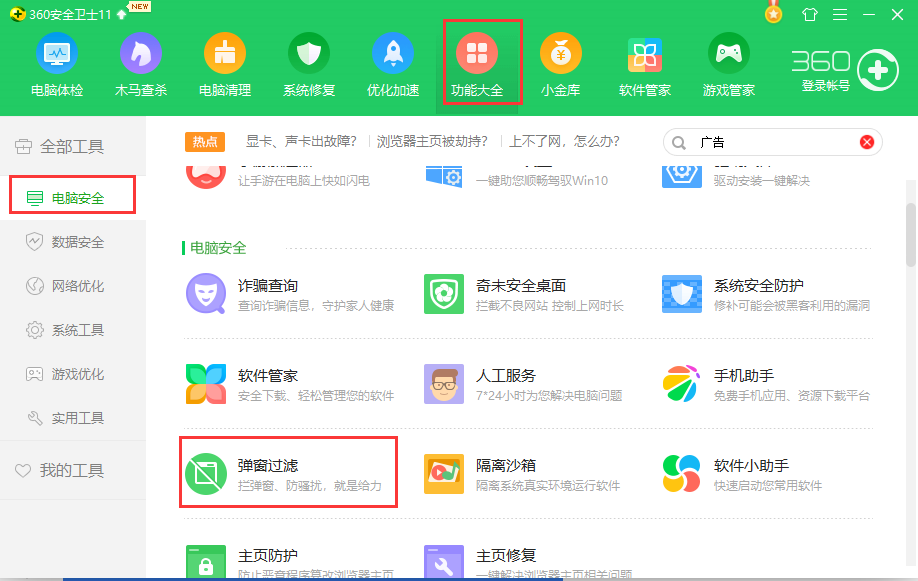
3、打开弹窗过滤界面后,需要用户选择开启弹窗过滤功能所需要的过滤插件,包含右下角弹窗、中间弹窗、网页弹窗三项,用户全部选择后点击确定进入主界面。
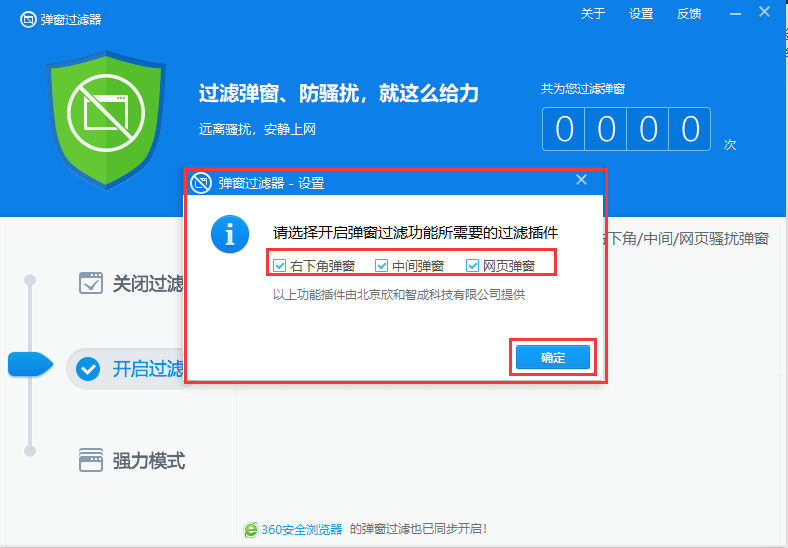
4、在360安全卫士弹窗过滤界面左侧有关闭过滤、开启过滤、强力模式三个选项,用户可以选择开启过滤或者强力模式,强力模式效果会较好的拦截屏蔽弹窗广告。用户选择好模式之后,在界面右侧有手动添加和手动定位两种方法,我们在下面为大家依次介绍如何使用。
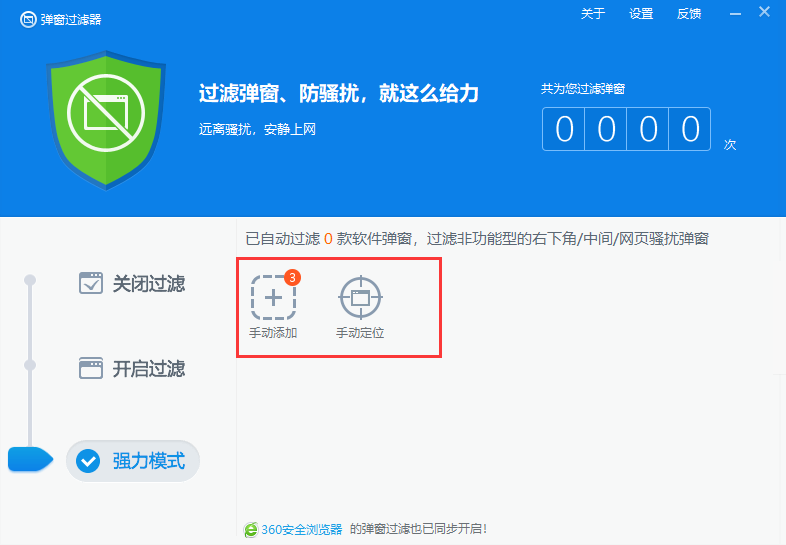
5、点击手动添加后,会弹出选项框,里面包含着使用电脑时有弹窗广告的软件,这些软件在平时的使用中都会有弹窗广告出现,用户可以根据自己的喜好勾选(也可以全部勾选,小编就是选择全部勾选),选择完成后点击弹窗右下角的确认开启按钮,就可以成功屏蔽这些弹窗广告了。
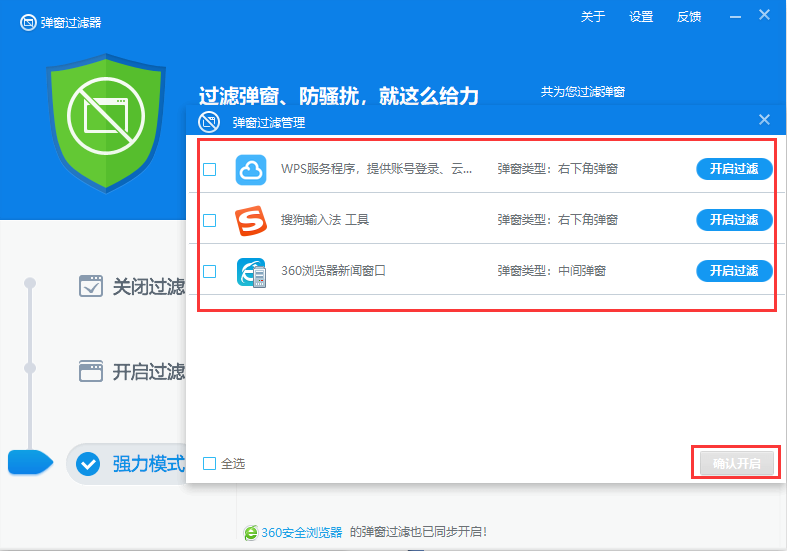
6、然后再为大家介绍手动定位功能,手动定位功能是用户在使用手机添加功能屏蔽了一些弹窗广告后,还有一些无法屏蔽的弹窗广告,这些广告无法通过手动添加来屏蔽,用户可以先点击手动定位,然后再点击弹出的广告窗口,这样就将这个广告屏蔽了。是不是很简单呢,赶紧来试试吧。

更新日志
1连接360安全大脑:智能识别多种攻击场景,病毒查杀等主要功能的检测和处理能力显著提升
2加速球:全新升级为智能助理“小贝”,集“智能对话”、“电脑加速”、“安全防护” 为一体,更智能满足用户需求
3健康助手:定时休息过滤蓝光,保护用眼健康
4电脑清理:清理能力再升级,并支持对电脑文件深度清理,释放更多可用空间




 360解压缩软件2023
360解压缩软件2023 看图王2345下载|2345看图王电脑版 v10.9官方免费版
看图王2345下载|2345看图王电脑版 v10.9官方免费版 WPS Office 2019免费办公软件
WPS Office 2019免费办公软件 QQ浏览器2023 v11.5绿色版精简版(去广告纯净版)
QQ浏览器2023 v11.5绿色版精简版(去广告纯净版) 下载酷我音乐盒2023
下载酷我音乐盒2023 酷狗音乐播放器|酷狗音乐下载安装 V2023官方版
酷狗音乐播放器|酷狗音乐下载安装 V2023官方版 360驱动大师离线版|360驱动大师网卡版官方下载 v2023
360驱动大师离线版|360驱动大师网卡版官方下载 v2023 【360极速浏览器】 360浏览器极速版(360急速浏览器) V2023正式版
【360极速浏览器】 360浏览器极速版(360急速浏览器) V2023正式版 【360浏览器】360安全浏览器下载 官方免费版2023 v14.1.1012.0
【360浏览器】360安全浏览器下载 官方免费版2023 v14.1.1012.0 【优酷下载】优酷播放器_优酷客户端 2019官方最新版
【优酷下载】优酷播放器_优酷客户端 2019官方最新版 腾讯视频播放器2023官方版
腾讯视频播放器2023官方版 【下载爱奇艺播放器】爱奇艺视频播放器电脑版 2022官方版
【下载爱奇艺播放器】爱奇艺视频播放器电脑版 2022官方版 2345加速浏览器(安全版) V10.27.0官方最新版
2345加速浏览器(安全版) V10.27.0官方最新版 【QQ电脑管家】腾讯电脑管家官方最新版 2024
【QQ电脑管家】腾讯电脑管家官方最新版 2024 360安全卫士下载【360卫士官方最新版】2023_v14.0
360安全卫士下载【360卫士官方最新版】2023_v14.0